Jak rychle opravit nefunkční odkaz iCloud na iPhone nebo v prohlížeči
Dostanete zprávu s odkazem na iCloud a chcete si prohlédnout fotografie nebo soubory uvnitř, ale odkaz se neotevře nebo se zobrazí chyba. Je to poměrně častý problém, se kterým se mnoho lidí setkává při sdílení svých vzpomínek s rodinou nebo při odesílání souborů, které jsou důležité pro některé z jejich kolegů. Scénář... Odkaz na iCloud nefunguje může to proces zkomplikovat a může to být matoucí a nepříjemná situace. V tomto článku se budeme zabývat příčinami tohoto problému a ukážeme vám, jak jej krok za krokem vyřešit.
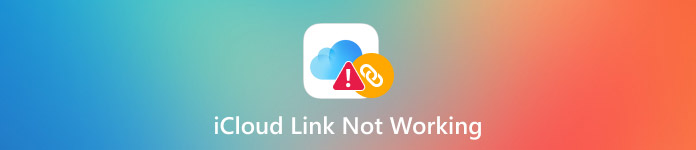
V tomto článku:
Část 1. Důvody, proč odkazy na iCloud nefungují?
Pohodlnou metodou sdílení fotografií a videí jsou iCloud Links, které však ne vždy splňují požadavky na rychlost. Pokud se váš odkaz neotevře, načítá se velmi pomalu nebo se zobrazí chyba, nejpravděpodobnější důvody jsou následující:
1. Platnost odkazu vypršela
Odkazy na iCloudu netrvají déle než 30 dní, poté automaticky přestanou fungovat. Pokud se starý odkaz přestal otevírat, může to být příčinou.
2. iCloud Fotky jsou vypnuté
Pokud máte na svém zařízení vypnuté Fotky na iCloudu, nebudete moci generovat ani zobrazit sdílené odkazy. Ujistěte se, že je tato funkce povolena pro odesílatele i příjemce.
3. Problémy s připojením k internetu
Slabý nebo nestabilní internet může ovlivnit rychlost načítání obsahu. Mnoho uživatelů se diví, proč načítání odkazů na iCloud trvá tak dlouho, a problém je často jednoduše v pomalém nebo nepravidelném připojení.
4. Problémy se servery Apple
V některých případech se servery Apple restartují nebo jsou nefunkční, což může zpozdit nebo zcela znemožnit načtení odkazu.
5. Problémy s prohlížečem nebo aplikací
Selhání odkazu může být způsobeno zastaralými prohlížeči, nepodporovanými aplikacemi nebo webovým prohlížečem, který dosáhl plné úrovně úložiště kvůli mezipaměti. Možným pokusem o vyřešení problému je aktualizace prohlížeče nebo vymazání mezipaměti.
Část 2. Jak opravit nefunkční odkaz iCloud [Počáteční screening]
1. Zkontrolujte připojení k internetu
Pokud váš odkaz na iCloud nefunguje podle očekávání, nejprve je třeba zkontrolovat připojení k internetu. Pomalá nebo nestabilní síť může bránit načtení odkazu nebo způsobovat zpoždění při pokusu o přístup ke sdíleným souborům.
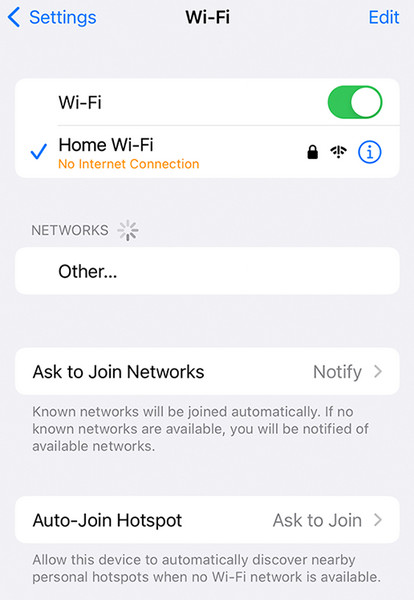
V některých případech se můžete dokonce setkat se situací, kdy iCloud propojuje fotografie, které se nestahují správně, což často souvisí se slabým nebo přerušovaným internetovým připojením. Zkuste restartovat Wi-Fi, přepnout na mobilní data nebo se připojit ke stabilnější síti, abyste zjistili, zda se tím problém vyřeší.
2. Zkontrolujte údržbu systému Apple
Apple občas provádí údržbu systému nebo má dočasné problémy se svými servery, které narušují funkce iCloudu, včetně obnovení dat z iClouduChcete-li ověřit, zda je tomu tak, přejděte na stránku Stav systému. Pokud má iCloud Fotky nebo iCloud Drive žlutou ikonu, znamená to, že se s ním vyskytují problémy. Jiná ikona, zelená, znamená, že vše funguje tak, jak má, a problém pravděpodobně spočívá jinde.
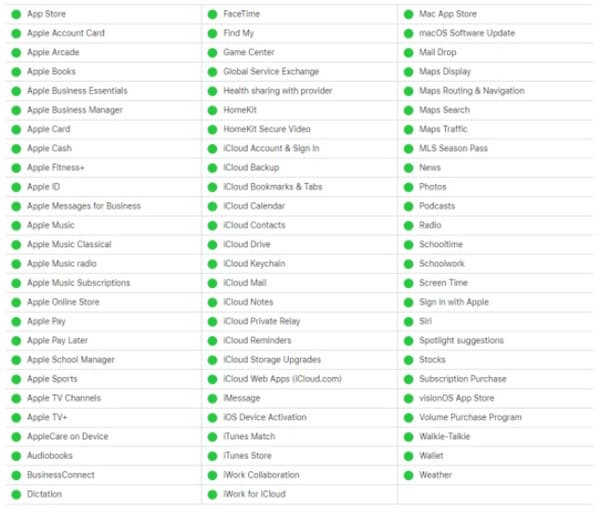
3. Zkontrolujte platnost odkazu iCloud
Zajímá vás, jak fungují odkazy na iCloudu? Tyto odkazy jsou dočasné a jejich platnost vyprší po 30 dnech. Když vám někdo pošle odkaz, ale v určitém okamžiku se přestane otevírat, může to znamenat, že platnost vašeho odkazu vypršela. Jakmile se tak stane, obsah nelze načíst, dokud jej odesílatel nenahradí novým odkazem. Ujistěte se, že vám odesílatel pošle nový odkaz pro obnovení připojení. Tato politika vypršení platnosti patří do systému správy soukromí a úložiště vyvinutého společností Apple.
4. Zkontrolujte alba, zda nemají sdílená oprávnění
Pro přijímání nebo sdílení odkazu na fotku z iCloudu musí být zapnutá Sdílená alba. Pokud je vypnuta, lidé, kteří získají váš sdílený obsah, k němu nikdy nebudou mít přístup. Chcete-li to ověřit, přejděte na Nastavení, klepněte na svůj Apple ID a pod iCloud, klepněte FotografieZajistěte, aby Sdílená alba je možnost aktivována. Tento krok lze přeskočit, ale je nutné zpřístupnit odkazy na iCloud ostatním lidem.
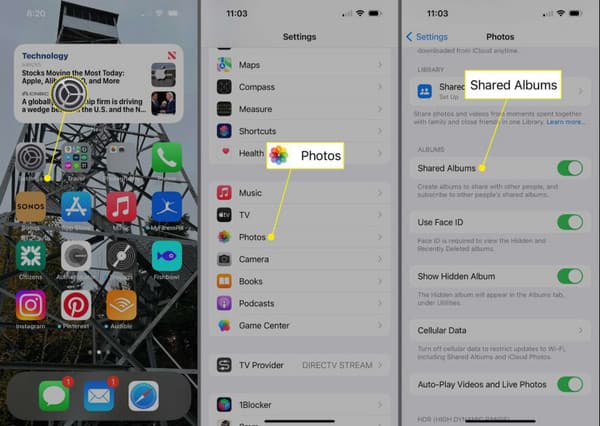
Část 3. Kroky k opravě nefunkčního odkazu pro sdílení fotografií na iCloudu
1. Znovu odešlete odkaz na iCloud
Mohlo dojít k vypršení platnosti odkazu nebo k jeho dekódování, zejména pokud se sdílený odkaz neotevře. Problém lze někdy vyřešit vytvořením nového odkazu a jeho odesláním poštou. Otevřete program Fotky, znovu vyberte položky a vytvořte nový odkaz. Tím se nahradí 30denní odpočet a příjemce získá funkční odkaz. Ve většině případů stačí rychlé opětovné odeslání nebo, pokud se původní odkaz na iCloud nenačítá, jednoduše odeslání.
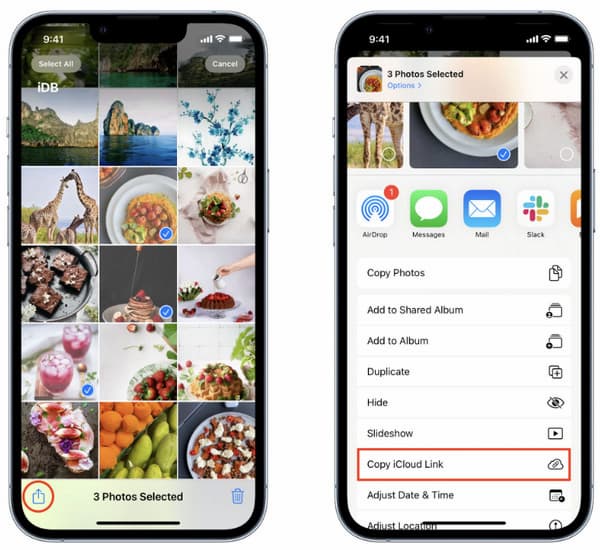
2. Aktualizujte na nejnovější systém iOS
Používání zastaralé verze systému iOS může bránit sdílení fotografií. Vady a závady mohou také bránit fungování připojení k iCloudu. Přejděte na Nastavení > Všeobecné > Aktualizace softwaru a nainstalujte si nejnovější verzi, pokud nějaká existuje. Apple pravidelně vydává opravy, které vylepšují stabilitu iCloudu, proto je aktualizace systému inteligentním krokem.
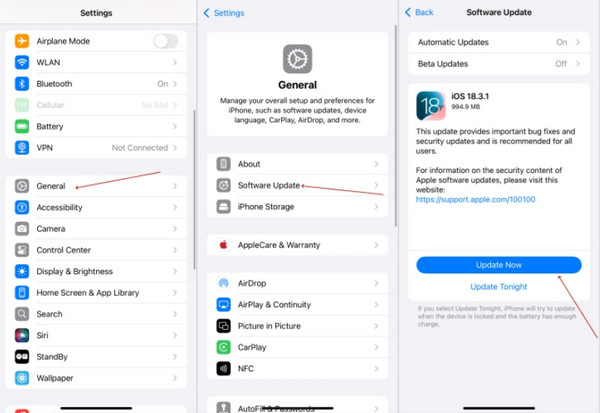
3. Znovu se přihlaste k iCloudu
V některých případech se mohou vyskytnout problémy se synchronizací, pokud vaše relace iCloud vypršela nebo došlo k chybě. Připojení k serverům lze obnovit odhlášením a přihlášením. Přejděte do Nastavení, stiskněte své Apple ID a odhlaste se. Po několika sekundách se znovu přihlaste. Tento krok je užitečný, když se příprava odkazu iCloud, který trvá věčnost, stává opakujícím se problémem, protože odstraňuje dočasné závady vašeho účtu.
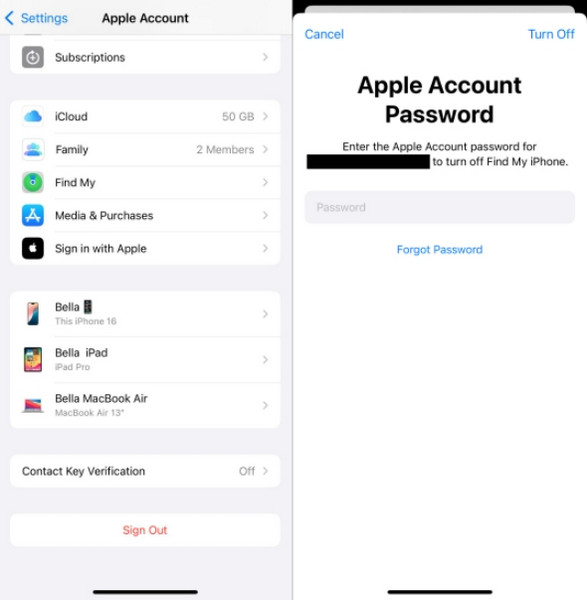
4. Restartujte web
Pokud odkaz otevřete v prohlížeči a nic se nestane, problém může být v mezipaměti nebo v chybě relace. Aktualizujte stránku, přepněte do jiného prohlížeče nebo vymažte data prohlížení. Můžete také zkusit restartovat prostředí. Jednoduchý restart často vyřeší problémy s odkazem, které nejsou spojeny s vaším iPhonem nebo účtem iCloud.
5. Vypněte režim slabé baterie
Režim nízké spotřeby je užitečný pro úsporu baterie, ale může omezit aktivitu na pozadí, včetně synchronizace s cloudem. To může zpomalit nebo zablokovat proces vytváření a sdílení odkazů iCloud. Chcete-li to vyřešit, přejděte na Nastavení > Baterie a otočit vypnuto Režim nízké spotřeby energie. Pokud jste se někdy divili, proč trvá načítání odkazů na iCloud tak dlouho, toto nastavení je často součástí odpovědi.
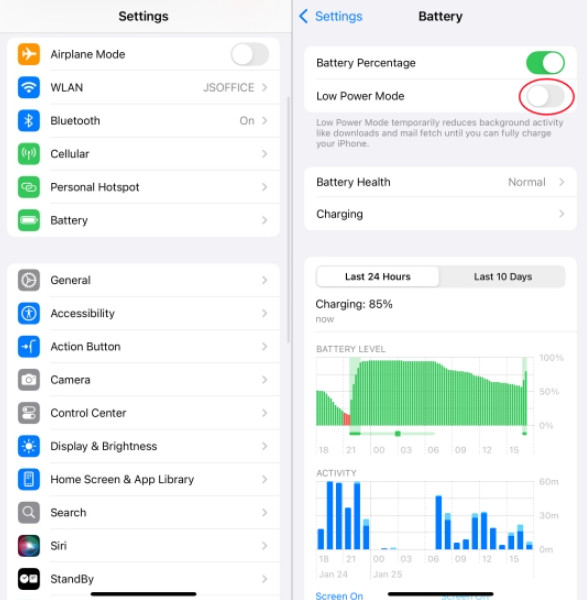
Bonusový tip: Způsoby, jak odstranit přístupový kód iCloud, aby odkaz fungoval
V některých případech může uzamčený účet iCloud nebo zapomenutý přístupový kód zabránit správnému fungování sdílených odkazů, zejména pokud je zařízení omezené nebo není plně synchronizované. V takovém případě… odstranění aktivačního zámku iCloudu Přístupový kód může pomoci obnovit plný přístup a umožnit bezproblémové načítání sdíleného obsahu.
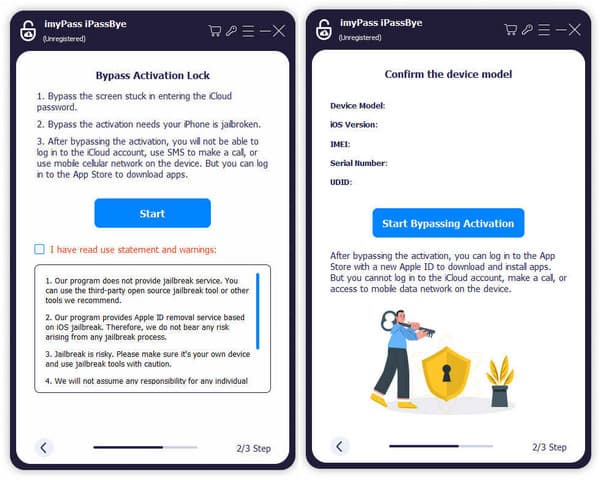
Důvěryhodným řešením pro toto je imyPass iPassBye, nástroj určený k odstranění aktivačních zámků iCloudu a zapomenutých přístupových kódů bez nutnosti původních přihlašovacích údajů. Může také vyřešit problémy s přístupem, které blokují otevírání odkazů na fotografie. Ujistěte se však, že tuto metodu používáte pouze na zařízeních, která vlastníte nebo k jejich odemykání máte oprávnění.
Závěr
Když iCloud propojuje fotografie, které se nestahují, musíte postupovat podle kroků, které jsme zde uvedli. Ujistěte se, že máte stabilní internetové připojení k iCloudu, aby to fungovalo. V případě, že jste zapomněli přístupový kód iCloudu vašeho zařízení, použijte iPassBye pro rychlé obejití aktivačního zámku.
Horká řešení
-
Odemkněte iOS
- Recenze bezplatných služeb iCloud Unlock
- Obejít aktivaci iCloud pomocí IMEI
- Odebrat Mosyle MDM z iPhone a iPad
- Odeberte support.apple.com/iphone/passcode
- Recenze Checkra1n iCloud Bypass
- Obejít přístupový kód obrazovky zámku iPhone
- Jak na útěk z vězení iPhone
- Odemkněte iPhone bez počítače
- Obejít iPhone uzamčený pro vlastníka
- Obnovení továrního nastavení iPhone bez hesla Apple ID
-
Tipy pro iOS
-
Odemkněte Android
-
Heslo systému Windows

